Lucrul cu fotografii în Windows 7
Lucrul cu un aparat de fotografiat digital este foarte simplu: după ce făcut fotografii, conectați-l la un computer, iar sistemul va recunoaște ca o unitate flash USB regulat. În unele cazuri, trebuie să apăsați un buton special pe cameră. De exemplu, pe camerele Olympus utilizând meniul afișat atunci când aparatul foto este conectat prin USB, puteți selecta aparatul la care conectați aparatul foto, - un calculator sau imprimantă (pentru imprimarea fotografiilor).
După ce computerul afișează dosarul cu fotografii, le puteți copia în biblioteca de imagini, care poate fi accesată utilizând comanda Start => Imagini.
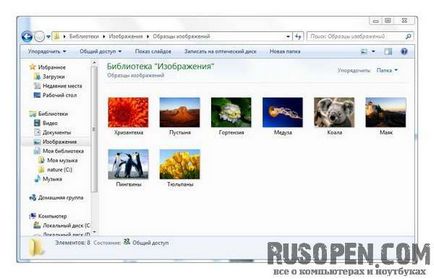
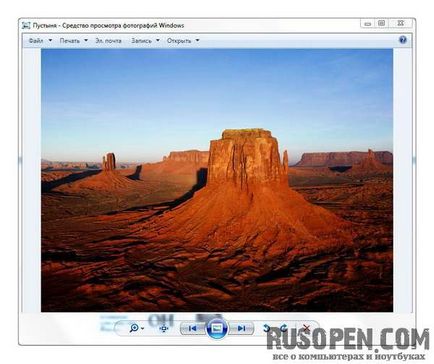
Butonul Imaginea anterioară vă permite să accesați imaginea anterioară. În loc să faceți clic pe acest buton, puteți folosi butonul (dreapta).
Între butonul Imaginea anterioară și butonul Imagine următoare este prezentarea de diapozitive (pentru o comandă rapidă pentru funcția de prezentare diapozitive, utilizați cheia). În timpul prezentării, puteți să faceți clic dreapta pe diapozitiv și să alegeți viteza expunerii de diapozitive (de la Low, Medium, High).
Lângă butonul Imaginea următoare sunt butoanele pentru rotirea imaginii (în sens invers acelor de ceasornic și în sensul acelor de ceasornic), precum și butonul pentru ștergerea fișierului foto (ștergerea se face în coșul de gunoi).
În meniul Fișier există o comandă utilă pentru realizarea unei copii - este foarte util să faceți o copie și să lucrați cu ea înainte de a schimba fișierul și nu cu imaginea originală. Meniul Imprimare are o comandă de imprimare a imaginii, iar meniul Înregistrare vă permite să înregistrați imagini pe un disc (cu date sau pe un video-DVD).

Mai întâi, să ne uităm la schimbarea dimensiunii. Faceți clic pe butonul Redimensionare și introduceți o dimensiune nouă a imaginii. În acest caz, puteți seta o dimensiune nouă ca procent din imaginea originală sau puteți specifica dimensiunea exactă a imaginii noi.
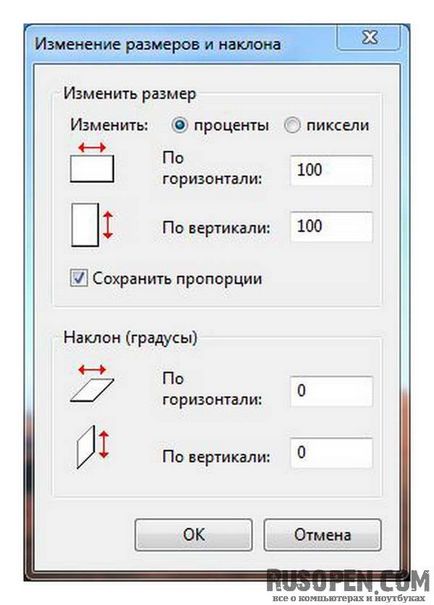
Decuparea este alegerea celei mai importante părți a imaginii. Orice altceva este tăiat. Mai întâi trebuie să selectați această parte cea mai importantă, utilizând instrumentul Selectare, apoi faceți clic pe butonul Decupare. Rezultatul culturii este prezentat în figură.

Articole similare
Trimiteți-le prietenilor: